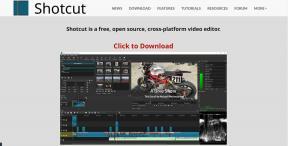En guide til å tilpasse Windows-skrivebordet ditt med regnmåler
Miscellanea / / February 11, 2022

Mens du snakker om hacket til
få Windows 7 til å se like ut i Windows 8
vi ga deg et glimt av Rainmeter og hvordan det kan widgetisere skrivebordet ditt. Personlig sett, når noen stiller meg spørsmålet, "Ashish, hvordan kan jeg gjøre skrivebordet vakkert med Windows?", er mitt vanlige svar "bruk Rainmeter."
Jeg er en fan av Rainmeter på grunn av to grunner. Først av alt, alt kan tilpasses, og dermed kan du dekorere skrivebordet ditt på alle måter du liker. For det andre, Skinnene. Det er mange designere som lager fantastiske Rainmeter-skinn, som rett og slett er fantastisk. Så la oss se hvordan du kan bruke Rainmeter på datamaskinen din for å gjøre det mer tiltalende visuelt.
Installere regnmåler
Installerer Regnmåler er veldig enkelt, bare husk å velge riktig systemarkitektur (32 eller 64 bit). Etter at du har kjørt programmet, vil du se noen standardwidgeter på skrivebordet ditt, men det er bare starten. La oss se hvordan du kan installere nye temaer til Rainmeter.

Du kan enten laste ned Rainmeter-temaer fra nettsiden deres eller fra forskjellige kilder som deviantArt og Customize.org. Alle detaljene er nevnt på
Rainmeter Discover-side. Vanligvis kan et Rainmeter-tema komme pakket som et Rainmeter Skin Installer (.rmskin), og bare dobbeltklikk på det vil installere det på systemet ditt. Etter at du har installert temaet, starter Rainmeter på nytt og laster med det siste installerte temaet.
Noen ganger pakker skaperne bare temafilene som ZIP-, RAR- eller 7Z-arkivfiler, og du må pakke ut mappen til Rainmeter-skinnmappen.

Windows 7/Vista: C:\Users\[Brukernavn]\Documents\Rainmeter\Skins
Windows XP: C:\Documents and Settings\[Brukernavn]\Mine dokumenter\Rainmeter\Skins
Etter å ha installert et par temaer, ser det ut til at vi er klare til å leke med dem.
Tilpasning av regnmåler
Det beste med Rainmeter er at du enkelt kan tilpasse hvilket som helst temaelement veldig enkelt. Klikk på Rainmeter-ikonet på systemstatusfeltet for å åpne innstillingssiden for Rainmeter. Du kan se en liste over alle installerte temaer på venstre side i en trelignende struktur.

I utgangspunktet er alle elementene som også kalles widgets du ser på skrivebordet ditt, ikke annet enn en kompilert informasjonsfil. For å legge til et element, utvide et tema og velg en INI-fil du vil laste.
Når du velger en INI-fil, vil du se knappene Laste og Aktiv bli funksjonell. For å laste et tema, trykk ganske enkelt på Last inn-knappen (last ut for omvendt). Du kan nå endre innstillingene til widgeten som posisjon, gjennomsiktighet osv. her selv. Alternativt kan du også høyreklikke på skjermen widget og endre innstillingene.

Det er ikke alt, du kan også blande og matche skinn og bruke dem.
Bland og match skinn
Det er ikke nødvendig at du må velge widgetene på skjermen fra et enkelt tema. Du kan mikse og matche elementer fra ulike temaer og bruke dem. Mulighetene for å pusse opp skrivebordet er ubegrensede.
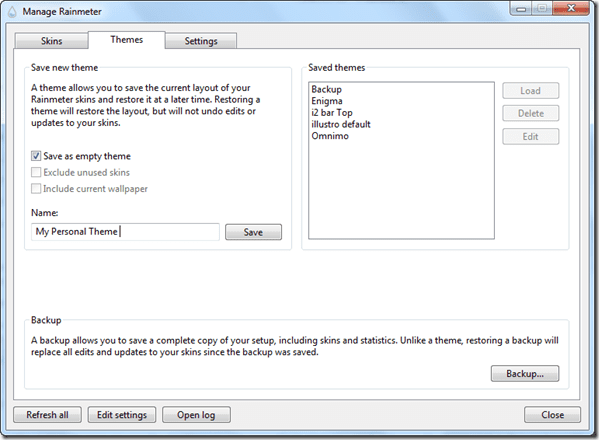
Du kan også lagre det egendefinerte designet som en temafil. Når du har dekorert skrivebordet ditt etter blanding og matching av widgets fra forskjellige hudfiler, åpner du Tema-fanen på Rainmeter. Her kan du lagre gjeldende innstillinger som et tema og bruk dem senere med alle innstillingene intakte.
Konklusjon
Det var stort sett alt du trenger å vite for å begynne å jobbe med Rainmeter. Siden jeg allerede har nevnt at mulighetene er uendelige, ta deg god tid, utforsk skins og prøv å gjøre skrivebordet ditt virkelig beundringsverdig.
Sist oppdatert 2. februar 2022
Artikkelen ovenfor kan inneholde tilknyttede lenker som hjelper til med å støtte Guiding Tech. Det påvirker imidlertid ikke vår redaksjonelle integritet. Innholdet forblir objektivt og autentisk.